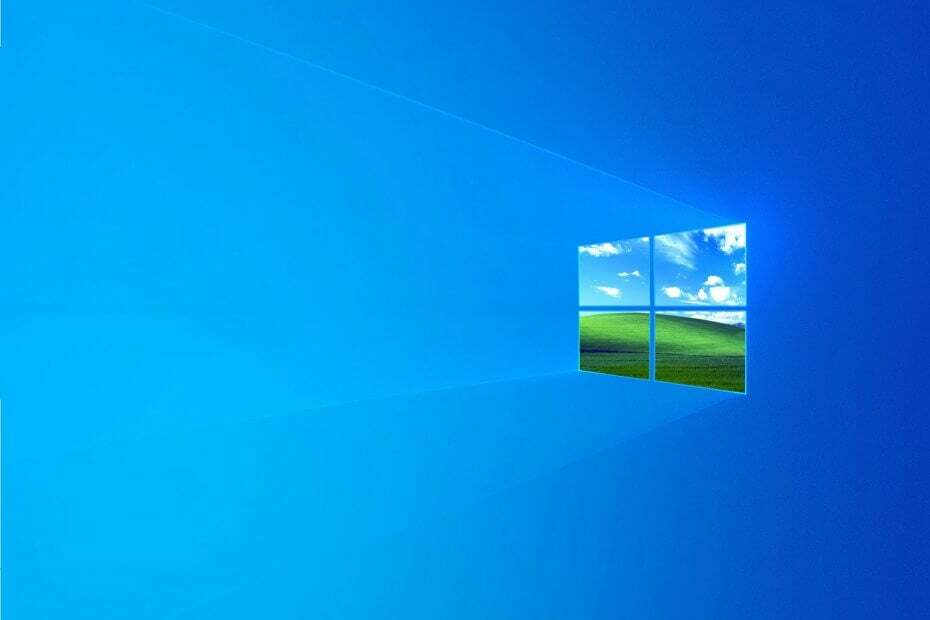
XINSTALUJTE KLIKNUTÍM NA STAŽENÍ SOUBORU
Tento software udrží vaše ovladače v provozu, čímž vás ochrání před běžnými chybami počítače a selháním hardwaru. Zkontrolujte nyní všechny své ovladače ve 3 snadných krocích:
- Stáhněte si DriverFix (ověřený soubor ke stažení).
- Klikněte Začni skenovat najít všechny problematické ovladače.
- Klikněte Aktualizujte ovladače získat nové verze a vyhnout se poruchám systému.
- DriverFix byl stažen uživatelem 0 čtenáři tento měsíc.
The Ověřte, že máte přístup k tomuto adresáři chyba je ta, která se některým uživatelům objeví při pokusu o instalaci určitého softwaru. Úplná chyba je Chyba 1310, Chyba při zápisu do souboru: (cesta ke složce). Ověřte, že máte přístup k tomuto adresáři. Když se zobrazí tato chybová zpráva, uživatelé nemohou nainstalovat požadovaný software do systému Windows.
Jak opravím Ověřte, zda máte při instalaci programů přístup k této chybě adresáře? Pro začátek se ujistěte, že jste přihlášeni pomocí účtu správce. Instalace programů vyžaduje oprávnění správce. Případně můžete obnovit oprávnění složky pomocí Permissions Time Machine nebo znovu zaregistrovat Instalační službu systému Windows.
Přečtěte si níže podrobné pokyny pro každé řešení.
Jak mohu opravit Ověřte, že máte přístup k této chybě adresáře v systému Windows 11?
Tento problém je podobný jako Chyba Windows 11 přístup odepřena obvykle se zobrazí, pokud nemáte potřebná oprávnění pro přístup k určitým adresářům.
Tip odborníka: Některé problémy s PC je těžké řešit, zejména pokud jde o poškozená úložiště nebo chybějící soubory Windows. Pokud máte potíže s opravou chyby, váš systém může být částečně rozbitý. Doporučujeme nainstalovat Restoro, nástroj, který prohledá váš stroj a zjistí, v čem je chyba.
Klikněte zde stáhnout a začít opravovat.
V případě, že k tomu dojde, možná budete muset změnit vlastníka, a k tomu si přečtěte naše jak převzít vlastnictví složky v systému Windows 11 průvodce.
Řešení tohoto problému jsou stejná jako ta v našem K otevření tohoto souboru nemáte oprávnění průvodce, tak se na to určitě podívejte.
Oprava Ověřte, zda máte přístup k chybě tohoto adresáře
- Přihlaste se k účtu správce
- Obnovte oprávnění složky pomocí Time Machine oprávnění
- Znovu zaregistrujte Instalační službu systému Windows
1. Přihlaste se k účtu správce
The Ověřte, že máte přístup k tomuto adresáři chyba je často a problém s oprávněním složky. Někteří uživatelé možná budou muset nainstalovat požadovaný software v rámci účtu správce namísto standardního, aby chybu opravili. Uživatelé si mohou aktivovat vestavěný administrátorský účet pro přihlášení následovně.
- Nejprve klikněte na Chcete-li hledat, zadejte zde tlačítko pro otevření vyhledávacího pole Cortany.
- Chcete-li otevřít příkazový řádek, zadejte do vyhledávacího pole „cmd“.
- Klepněte pravým tlačítkem myši na Příkazový řádek a vyberte Spustit jako administrátor.
- Poté zadejte „správce síťových uživatelů / aktivní: ano“ a stisknutím klávesy Enter aktivujte vestavěný účet správce.
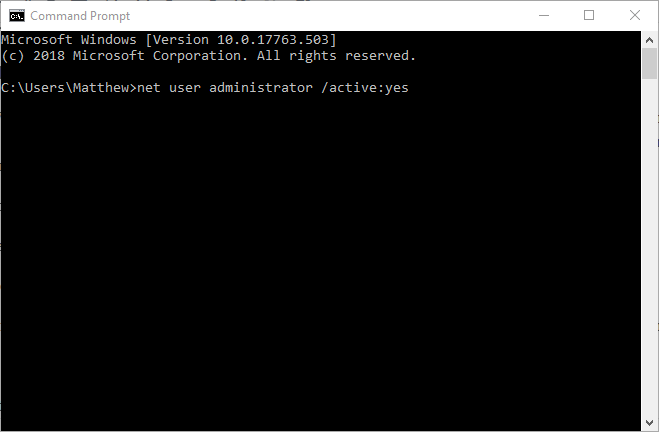
- Zavřete příkazový řádek a odhlaste se ze systému Windows.
- Poté si uživatelé mohou vybrat nový účet správce, ke kterému se budou přihlašovat.
- Stisknutím klávesy Windows + klávesové zkratky E otevřete Průzkumníka souborů.
- Otevřete složku obsahující instalační program pro software, u kterého došlo k chybě.
- Poté klikněte pravým tlačítkem na instalační program a vyberte Spustit jako administrátor možnost kontextového menu.
2. Obnovte oprávnění složky pomocí Time Machine oprávnění
Chyba Ověřte, že máte přístup k tomuto adresáři uvádí, že uživatelé musí ověřit, že mají přístup k instalačnímu adresáři. Uživatelé mohou obnovit oprávnění složky pro cestu instalační složky zahrnutou v chybové zprávě pomocí nástroje Permissions Time Machine. Chcete-li obnovit oprávnění složky pomocí bezplatné verze softwaru, postupujte podle pokynů níže.
- Nejprve otevřete Stránka Oprávnění Time Machine.
- Klikněte Stažení > Tady uložit soubor ZIP s oprávněními Time Machine.
- Otevřete ZIP Time Machine oprávnění v Průzkumníku souborů.
- Klikněte Extrahujte vše otevřete okno Extrahovat komprimované.
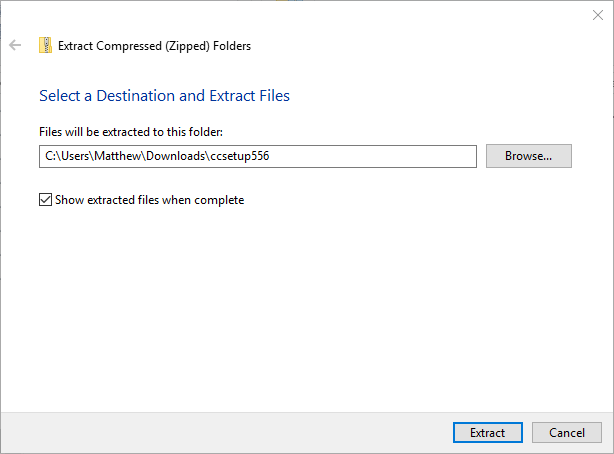
- Klikněte Procházet pro výběr cesty ke složce stiskněte Výpis knoflík.
- Poté klikněte na průvodce nastavením Permissions Time Machine v extrahované složce a nainstalujte software.
- Otevřete okno Permissions Time Machine zobrazené níže.
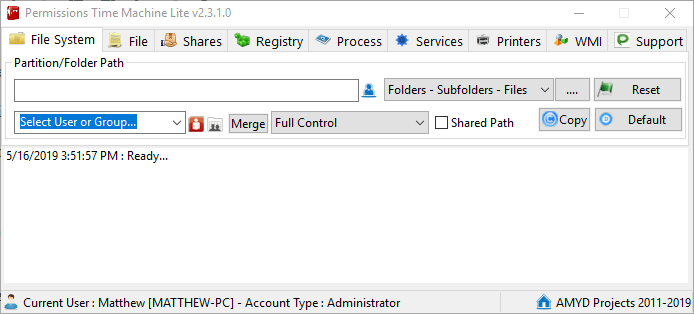
- Klikněte na … na kartě Systém souborů a vyberte cestu ke složce, do které jste se pokusili nainstalovat software (uvedeno v chybové zprávě).
- Klikněte na červenou Vyberte možnost Uživatelé a skupina knoflík.
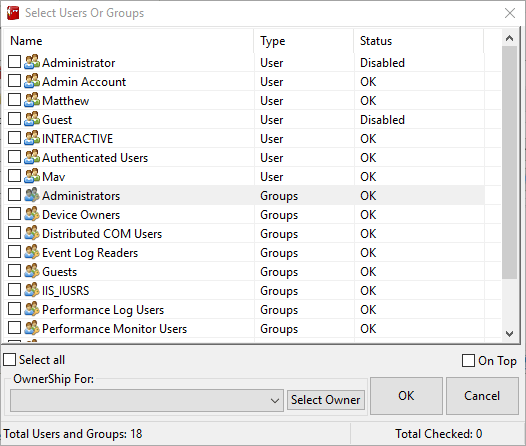
- Poté vyberte uživatele, kterému chcete resetovat oprávnění složky, a klikněte OK.
- Vybrat Plná kontrola v rozevírací nabídce.
- zmáčkni Resetovat a vyberte Resetovat nyní potvrdit.
- Jak opravit chybu Windows 1310 chyba zápisu do souboru
- OPRAVA: Nemáte oprávnění k ukládání do tohoto umístění
- Oprava: Instalační program narazil na chybu 0xc80003f3 ve Windows 10 a 11
- Bamboo Ink Pen nepíše: Zde je návod, jak odemknout inkoust
3. Znovu zaregistrujte Instalační službu systému Windows
- Někteří uživatelé možná budou muset znovu zaregistrovat modul Windows Installer, aby opravili chybu ověření adresáře. Chcete-li to provést, zadejte „msiexec /unregister“ do pole Spustit a stiskněte Return.
- Poté do pole Otevřít zadejte „msiexec /regserver“ a klikněte na OK knoflík.
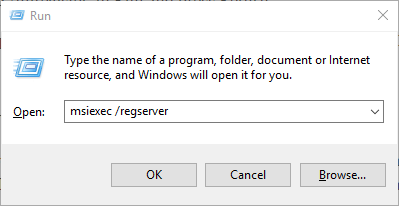
- Po opětovné registraci Instalační služby systému Windows restartujte systém Windows.
Výše uvedená řešení obvykle vyřeší Ověřte, že máte přístup k tomuto adresáři chyba. Kromě těchto oprav může problém vyřešit také výběr alternativního instalačního adresáře pro software, u kterého se chyba vyskytuje.
 Stále máte problémy?Opravte je pomocí tohoto nástroje:
Stále máte problémy?Opravte je pomocí tohoto nástroje:
- Stáhněte si tento nástroj na opravu počítače hodnoceno jako skvělé na TrustPilot.com (stahování začíná na této stránce).
- Klikněte Začni skenovat najít problémy se systémem Windows, které by mohly způsobovat problémy s počítačem.
- Klikněte Opravit vše opravit problémy s patentovanými technologiemi (Exkluzivní sleva pro naše čtenáře).
Restoro byl stažen uživatelem 0 čtenáři tento měsíc.
![Systém nesplňuje požadavky pro tuto aktualizaci [FULL FIX]](/f/299c801b8b7e87a42e7378de0360e1ae.jpg?width=300&height=460)

